舉報 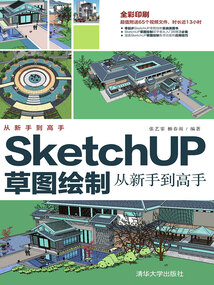
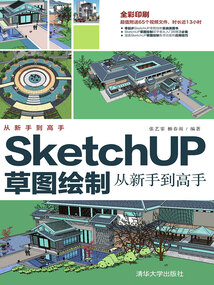
會員
SketchUP草圖繪制從新手到高手
最新章節:
10.5.2 后期處理
《SketchUP草圖繪制從新手到高手》是一本SketchUP2020的案例教程,以課堂實錄的形式,全面講解該軟件的各項功能和使用方法。《SketchUP草圖繪制從新手到高手》共10章,循序漸進地介紹SketchUP2020的基礎知識、基本繪圖工具、輔助設計工具、繪圖管理工具、SketchUP常用插件、材質與貼圖、渲染與輸出等內容。最后通過創建基本建筑模型、現代風格客廳與餐廳、小區景觀設計多個綜合實例來實戰演繹前面所學知識。《SketchUP草圖繪制從新手到高手》內容全面,實例豐富,結構嚴謹,深入淺出,既可作為大中專院校相關專業的教材,也適用于廣大SketchUP2020用戶自學和參考。
- 10.5.2 后期處理 更新時間:2023-08-31 20:23:52
- 10.5.1 渲染圖片
- 10.5 整理場景
- 10.4.3 添加人、動物、車輛及路燈
- 10.4.2 添加植物
- 10.4.1 添加構筑物
- 10.4 豐富場景模型
- 10.3.7 賦予靜區模型材質
- 10.3.6 賦予兒童活動區模型材質
- 10.3.5 賦予枯山水區模型材質
- 10.3.4 賦予老年人活動區模型材質
- 10.3.3 賦予休閑區模型材質
- 10.3.2 賦予中心圓形噴泉廣場模型材質
- 10.3.1 賦予主干道模型材質
- 10.3 賦予材質并細化場景模型
- 10.2.6 繪制靜區模型
- 10.2.5 繪制兒童活動區模型
- 10.2.4 繪制枯山水區模型
- 10.2.3 繪制休閑區模型
- 10.2.2 繪制老年人活動區及周圍景觀模型
- 10.2.1 繪制主干道和中心圓形噴泉廣場模型
- 10.2 在SketchUP中創建模型
- 10.1.2 導入CAD圖形
- 10.1.1 整理居住區CAD平面圖
- 10.1 創建模型前準備工作
- 第10章 綜合實例:小區景觀設計
- 9.3.3 設置渲染參數
- 9.3.2 設置渲染材質參數
- 9.3.1 渲染前期準備
- 9.3 后期渲染
- 9.2.5 導入室內家具
- 9.2.4 賦予材質
- 9.2.3 繪制天花板
- 9.2.2 繪制平面
- 9.2.1 繪制墻體
- 9.2 在SketchUP中創建模型
- 9.1.2 優化SketchUP模型信息
- 9.1.1 導入CAD平面圖
- 9.1 導入SketchUP前準備工作
- 第9章 綜合實例:現代風格客廳與餐廳表現
- 8.4.2 鋪貼材質
- 8.4.1 創建崗亭模型
- 8.4 照片匹配繪制崗亭模型
- 8.3.2 鋪貼材質
- 8.3.1 創建亭子模型
- 8.3 制作景觀亭子模型
- 8.2.2 鋪貼材質
- 8.2.1 創建茶幾模型
- 8.2 繪制特色茶幾
- 8.1.3 鋪貼施工圖材質
- 8.1.2 構建樓梯模型
- 8.1.1 導入CAD文件
- 8.1 繪制樓梯施工剖面圖
- 第8章 綜合實例:創建基本建筑模型
- 7.4.9 實例:導出二維剖切文件
- 7.4.8 導出二維剖面文件
- 7.4.7 實例:導出二維圖像文件
- 7.4.6 導出二維圖像文件
- 7.4.5 實例:導出3ds max三維文件
- 7.4.4 導出常用三維文件
- 7.4.3 實例:導出AutoCAD三維模型文件
- 7.4.2 實例:導出AutoCAD二維矢量圖文件
- 7.4.1 導出AutoCAD文件
- 7.4 SketchUP導出功能
- 7.3.4 實例:導入二維圖像
- 7.3.3 實例:導入3ds文件
- 7.3.2 實例:繪制教師公寓墻體
- 7.3.1 導入AutoCAD文件
- 7.3 SketchUP導入功能
- 7.2.3 設置最終渲染參數
- 7.2.2 設置材質參數
- 7.2.1 測試渲染
- 7.2 室內渲染實例
- 7.1.6 V-Ray for SketchUP渲染設置面板介紹
- 7.1.5 V-Ray for SketchUP燈光工具欄
- 7.1.4 V-Ray for SketchUP材質類型介紹
- 7.1.3 V-Ray for SketchUP材質編輯器
- 7.1.2 V-Ray for SketchUP主工具欄
- 7.1.1 V-Ray簡介
- 7.1 V-Ray for SketchUP模型的渲染
- 第7章 SketchUP渲染與輸出
- 6.5.6 實例:創建地球儀
- 6.5.5 曲面貼圖與投影貼圖
- 6.5.4 實例:創建筆筒花紋
- 6.5.3 貼圖坐標和隱藏幾何體
- 6.5.2 實例:創建魔盒
- 6.5.1 轉角貼圖
- 6.5 貼圖技巧
- 6.4.2 自由圖釘模式
- 6.4.1 實例:固定圖釘模式
- 6.4 貼圖坐標
- 6.3 材質透明度
- 6.2 色彩取樣器
- 6.1.4 實例:填充材質
- 6.1.3 填充材質
- 6.1.2 材質編輯器
- 6.1.1 默認材質
- 6.1 SketchUP填充材質
- 第6章 SketchUP材質與貼圖
- 5.2.6 實例:創建飄窗
- 5.2.5 拉線成面
- 5.2.4 實例:生成面域
- 5.2.3 生成面域
- 5.2.2 實例:創建廊架
- 5.2.1 鏡像物體
- 5.2 SUAPP插件基本工具
- 5.1 SUAPP插件的安裝
- 第5章 SketchUP常用插件
- 4.5.7 插入組件
- 4.5.6 實例:翻轉窗門
- 4.5.5 編輯組件
- 4.5.4 實例:鎖定組件
- 4.5.3 鎖定與解鎖組件
- 4.5.2 刪除組件
- 4.5.1 組件的特點
- 4.5 SketchUP組件工具
- 4.4.5 實例:添加躺椅
- 4.4.4 組的編輯
- 4.4.3 組的鎖定與解鎖
- 4.4.2 組的創建與分解
- 4.4.1 群組的特點
- 4.4 SketchUP群組工具
- 4.3.3 柔化邊線設置
- 4.3.2 實例:添加霧化效果
- 4.3.1 霧化設置
- 4.3 霧化和柔化邊線設置
- 4.2.3 標記屬性的修改
- 4.2.2 標記面板
- 4.2.1 標記工具欄
- 4.2 標記設置
- 4.1.2 實例:設置車房背景
- 4.1.1 樣式管理器
- 4.1 樣式設置
- 第4章 SketchUP繪圖管理工具
- 3.6.7 單色顯示模式
- 3.6.6 材質貼圖模式
- 3.6.5 陰影模式
- 3.6.4 消隱模式
- 3.6.3 線框顯示模式
- 3.6.2 后邊線模式
- 3.6.1 X光透視模式
- 3.6 樣式工具
- 3.5.3 等軸模式
- 3.5.2 透視模式
- 3.5.1 在視圖中查看模型
- 3.5 視圖工具
- 3.4.3 實例:導出室內剖面
- 3.4.2 編輯截面
- 3.4.1 創建截面
- 3.4 截面工具
- 3.3.10 實例:漫游博物館
- 3.3.9 漫游工具
- 3.3.8 繞軸旋轉工具
- 3.3.7 定位相機工具
- 3.3.6 上一個工具
- 3.3.5 充滿視窗工具
- 3.3.4 縮放窗口工具
- 3.3.3 縮放工具
- 3.3.2 平移工具
- 3.3.1 環繞觀察工具
- 3.3 相機工具
- 3.2.7 實例:添加酒店名稱
- 3.2.6 三維文字工具
- 3.2.5 軸工具
- 3.2.4 量角器工具
- 3.2.3 尺寸標注與文字標注工具
- 3.2.2 實例:全局縮放
- 3.2.1 卷尺工具
- 3.2 建筑施工工具
- 3.1.5 實例:處理邊線
- 3.1.4 擦除工具
- 3.1.3 制作組件
- 3.1.2 實例:窗選和框選
- 3.1.1 選擇工具
- 3.1 選擇和編輯工具
- 第3章 SketchUP輔助設計工具
- 2.4.10 對調角線
- 2.4.9 添加細部
- 2.4.8 實例:創建園路
- 2.4.7 曲面投射
- 2.4.6 實例:創建地形
- 2.4.5 曲面平整
- 2.4.4 曲面起伏
- 2.4.3 根據網格創建建模
- 2.4.2 實例:創建傘
- 2.4.1 根據等高線建模
- 2.4 沙箱工具
- 2.3.6 拆分工具
- 2.3.5 剪輯工具
- 2.3.4 減去工具
- 2.3.3 聯合工具
- 2.3.2 相交工具
- 2.3.1 實體外殼工具
- 2.3 實體工具
- 2.2.11 實例:創建儲物柜
- 2.2.10 偏移工具
- 2.2.9 縮放工具
- 2.2.8 實例:創建長椅
- 2.2.7 路徑跟隨工具
- 2.2.6 實例:旋轉復制陣列
- 2.2.5 旋轉工具
- 2.2.4 實例:創建百葉窗
- 2.2.3 移動工具
- 2.2.2 實例:創建木質柜
- 2.2.1 推/拉工具
- 2.2 編輯工具
- 2.1.8 手繪線工具
- 2.1.7 多邊形工具
- 2.1.6 圓弧工具
- 2.1.5 圓工具
- 2.1.4 實例:繪制鏤空窗
- 2.1.3 直線工具
- 2.1.2 實例:繪制門
- 2.1.1 矩形工具
- 2.1 繪圖工具
- 第2章 SketchUP基本繪圖工具
- 1.5.3 設置快捷鍵
- 1.5.2 設置SketchUP模型信息
- 1.5.1 設置系統屬性
- 1.5 優化工作界面
- 1.4.7 窗口調整柄
- 1.4.6 【數值】輸入框
- 1.4.5 狀態欄
- 1.4.4 繪圖區
- 1.4.3 工具欄
- 1.4.2 菜單欄
- 1.4.1 標題欄
- 1.4 SketchUP 2020工作界面
- 1.3 SketchUP 2020歡迎界面
- 1.2.6 動漫設計中的SketchUP
- 1.2.5 工業設計中的SketchUP
- 1.2.4 室內設計中的SketchUP
- 1.2.3 園林景觀中的SketchUP
- 1.2.2 城市規劃中的SketchUP
- 1.2.1 建筑設計中的SketchUP
- 1.2 SketchUP的應用領域
- 1.1.4 SketchUP 2020的新功能
- 1.1.3 SketchUP的缺點
- 1.1.2 SketchUP的特色
- 1.1.1 關于SketchUP
- 1.1 SketchUP概述
- 第1章 初識SketchUP 2020
- 前言
- 內容簡介
- 作者簡介
- 版權信息
- 封面
- 封面
- 版權信息
- 作者簡介
- 內容簡介
- 前言
- 第1章 初識SketchUP 2020
- 1.1 SketchUP概述
- 1.1.1 關于SketchUP
- 1.1.2 SketchUP的特色
- 1.1.3 SketchUP的缺點
- 1.1.4 SketchUP 2020的新功能
- 1.2 SketchUP的應用領域
- 1.2.1 建筑設計中的SketchUP
- 1.2.2 城市規劃中的SketchUP
- 1.2.3 園林景觀中的SketchUP
- 1.2.4 室內設計中的SketchUP
- 1.2.5 工業設計中的SketchUP
- 1.2.6 動漫設計中的SketchUP
- 1.3 SketchUP 2020歡迎界面
- 1.4 SketchUP 2020工作界面
- 1.4.1 標題欄
- 1.4.2 菜單欄
- 1.4.3 工具欄
- 1.4.4 繪圖區
- 1.4.5 狀態欄
- 1.4.6 【數值】輸入框
- 1.4.7 窗口調整柄
- 1.5 優化工作界面
- 1.5.1 設置系統屬性
- 1.5.2 設置SketchUP模型信息
- 1.5.3 設置快捷鍵
- 第2章 SketchUP基本繪圖工具
- 2.1 繪圖工具
- 2.1.1 矩形工具
- 2.1.2 實例:繪制門
- 2.1.3 直線工具
- 2.1.4 實例:繪制鏤空窗
- 2.1.5 圓工具
- 2.1.6 圓弧工具
- 2.1.7 多邊形工具
- 2.1.8 手繪線工具
- 2.2 編輯工具
- 2.2.1 推/拉工具
- 2.2.2 實例:創建木質柜
- 2.2.3 移動工具
- 2.2.4 實例:創建百葉窗
- 2.2.5 旋轉工具
- 2.2.6 實例:旋轉復制陣列
- 2.2.7 路徑跟隨工具
- 2.2.8 實例:創建長椅
- 2.2.9 縮放工具
- 2.2.10 偏移工具
- 2.2.11 實例:創建儲物柜
- 2.3 實體工具
- 2.3.1 實體外殼工具
- 2.3.2 相交工具
- 2.3.3 聯合工具
- 2.3.4 減去工具
- 2.3.5 剪輯工具
- 2.3.6 拆分工具
- 2.4 沙箱工具
- 2.4.1 根據等高線建模
- 2.4.2 實例:創建傘
- 2.4.3 根據網格創建建模
- 2.4.4 曲面起伏
- 2.4.5 曲面平整
- 2.4.6 實例:創建地形
- 2.4.7 曲面投射
- 2.4.8 實例:創建園路
- 2.4.9 添加細部
- 2.4.10 對調角線
- 第3章 SketchUP輔助設計工具
- 3.1 選擇和編輯工具
- 3.1.1 選擇工具
- 3.1.2 實例:窗選和框選
- 3.1.3 制作組件
- 3.1.4 擦除工具
- 3.1.5 實例:處理邊線
- 3.2 建筑施工工具
- 3.2.1 卷尺工具
- 3.2.2 實例:全局縮放
- 3.2.3 尺寸標注與文字標注工具
- 3.2.4 量角器工具
- 3.2.5 軸工具
- 3.2.6 三維文字工具
- 3.2.7 實例:添加酒店名稱
- 3.3 相機工具
- 3.3.1 環繞觀察工具
- 3.3.2 平移工具
- 3.3.3 縮放工具
- 3.3.4 縮放窗口工具
- 3.3.5 充滿視窗工具
- 3.3.6 上一個工具
- 3.3.7 定位相機工具
- 3.3.8 繞軸旋轉工具
- 3.3.9 漫游工具
- 3.3.10 實例:漫游博物館
- 3.4 截面工具
- 3.4.1 創建截面
- 3.4.2 編輯截面
- 3.4.3 實例:導出室內剖面
- 3.5 視圖工具
- 3.5.1 在視圖中查看模型
- 3.5.2 透視模式
- 3.5.3 等軸模式
- 3.6 樣式工具
- 3.6.1 X光透視模式
- 3.6.2 后邊線模式
- 3.6.3 線框顯示模式
- 3.6.4 消隱模式
- 3.6.5 陰影模式
- 3.6.6 材質貼圖模式
- 3.6.7 單色顯示模式
- 第4章 SketchUP繪圖管理工具
- 4.1 樣式設置
- 4.1.1 樣式管理器
- 4.1.2 實例:設置車房背景
- 4.2 標記設置
- 4.2.1 標記工具欄
- 4.2.2 標記面板
- 4.2.3 標記屬性的修改
- 4.3 霧化和柔化邊線設置
- 4.3.1 霧化設置
- 4.3.2 實例:添加霧化效果
- 4.3.3 柔化邊線設置
- 4.4 SketchUP群組工具
- 4.4.1 群組的特點
- 4.4.2 組的創建與分解
- 4.4.3 組的鎖定與解鎖
- 4.4.4 組的編輯
- 4.4.5 實例:添加躺椅
- 4.5 SketchUP組件工具
- 4.5.1 組件的特點
- 4.5.2 刪除組件
- 4.5.3 鎖定與解鎖組件
- 4.5.4 實例:鎖定組件
- 4.5.5 編輯組件
- 4.5.6 實例:翻轉窗門
- 4.5.7 插入組件
- 第5章 SketchUP常用插件
- 5.1 SUAPP插件的安裝
- 5.2 SUAPP插件基本工具
- 5.2.1 鏡像物體
- 5.2.2 實例:創建廊架
- 5.2.3 生成面域
- 5.2.4 實例:生成面域
- 5.2.5 拉線成面
- 5.2.6 實例:創建飄窗
- 第6章 SketchUP材質與貼圖
- 6.1 SketchUP填充材質
- 6.1.1 默認材質
- 6.1.2 材質編輯器
- 6.1.3 填充材質
- 6.1.4 實例:填充材質
- 6.2 色彩取樣器
- 6.3 材質透明度
- 6.4 貼圖坐標
- 6.4.1 實例:固定圖釘模式
- 6.4.2 自由圖釘模式
- 6.5 貼圖技巧
- 6.5.1 轉角貼圖
- 6.5.2 實例:創建魔盒
- 6.5.3 貼圖坐標和隱藏幾何體
- 6.5.4 實例:創建筆筒花紋
- 6.5.5 曲面貼圖與投影貼圖
- 6.5.6 實例:創建地球儀
- 第7章 SketchUP渲染與輸出
- 7.1 V-Ray for SketchUP模型的渲染
- 7.1.1 V-Ray簡介
- 7.1.2 V-Ray for SketchUP主工具欄
- 7.1.3 V-Ray for SketchUP材質編輯器
- 7.1.4 V-Ray for SketchUP材質類型介紹
- 7.1.5 V-Ray for SketchUP燈光工具欄
- 7.1.6 V-Ray for SketchUP渲染設置面板介紹
- 7.2 室內渲染實例
- 7.2.1 測試渲染
- 7.2.2 設置材質參數
- 7.2.3 設置最終渲染參數
- 7.3 SketchUP導入功能
- 7.3.1 導入AutoCAD文件
- 7.3.2 實例:繪制教師公寓墻體
- 7.3.3 實例:導入3ds文件
- 7.3.4 實例:導入二維圖像
- 7.4 SketchUP導出功能
- 7.4.1 導出AutoCAD文件
- 7.4.2 實例:導出AutoCAD二維矢量圖文件
- 7.4.3 實例:導出AutoCAD三維模型文件
- 7.4.4 導出常用三維文件
- 7.4.5 實例:導出3ds max三維文件
- 7.4.6 導出二維圖像文件
- 7.4.7 實例:導出二維圖像文件
- 7.4.8 導出二維剖面文件
- 7.4.9 實例:導出二維剖切文件
- 第8章 綜合實例:創建基本建筑模型
- 8.1 繪制樓梯施工剖面圖
- 8.1.1 導入CAD文件
- 8.1.2 構建樓梯模型
- 8.1.3 鋪貼施工圖材質
- 8.2 繪制特色茶幾
- 8.2.1 創建茶幾模型
- 8.2.2 鋪貼材質
- 8.3 制作景觀亭子模型
- 8.3.1 創建亭子模型
- 8.3.2 鋪貼材質
- 8.4 照片匹配繪制崗亭模型
- 8.4.1 創建崗亭模型
- 8.4.2 鋪貼材質
- 第9章 綜合實例:現代風格客廳與餐廳表現
- 9.1 導入SketchUP前準備工作
- 9.1.1 導入CAD平面圖
- 9.1.2 優化SketchUP模型信息
- 9.2 在SketchUP中創建模型
- 9.2.1 繪制墻體
- 9.2.2 繪制平面
- 9.2.3 繪制天花板
- 9.2.4 賦予材質
- 9.2.5 導入室內家具
- 9.3 后期渲染
- 9.3.1 渲染前期準備
- 9.3.2 設置渲染材質參數
- 9.3.3 設置渲染參數
- 第10章 綜合實例:小區景觀設計
- 10.1 創建模型前準備工作
- 10.1.1 整理居住區CAD平面圖
- 10.1.2 導入CAD圖形
- 10.2 在SketchUP中創建模型
- 10.2.1 繪制主干道和中心圓形噴泉廣場模型
- 10.2.2 繪制老年人活動區及周圍景觀模型
- 10.2.3 繪制休閑區模型
- 10.2.4 繪制枯山水區模型
- 10.2.5 繪制兒童活動區模型
- 10.2.6 繪制靜區模型
- 10.3 賦予材質并細化場景模型
- 10.3.1 賦予主干道模型材質
- 10.3.2 賦予中心圓形噴泉廣場模型材質
- 10.3.3 賦予休閑區模型材質
- 10.3.4 賦予老年人活動區模型材質
- 10.3.5 賦予枯山水區模型材質
- 10.3.6 賦予兒童活動區模型材質
- 10.3.7 賦予靜區模型材質
- 10.4 豐富場景模型
- 10.4.1 添加構筑物
- 10.4.2 添加植物
- 10.4.3 添加人、動物、車輛及路燈
- 10.5 整理場景
- 10.5.1 渲染圖片
- 10.5.2 后期處理 更新時間:2023-08-31 20:23:52


